Windows+Vagrant+CentOS7+PHP7の環境を立ち上げたので、手順をまとめました。
VargrantとVirtualboxのインストール
VagrantとVirtualboxをインストールします。
今回は特殊な設定をしないので、ダウンロードしたらインストーラーを起動して、指示に従ってインストールして下さい。
Vagrant公式ページ
http://www.vagrantup.com/
Virtualbox公式ページ
https://www.virtualbox.org/
[aside type=”warning”]注意
Virtualboxの最新版は5.2ですが、5.2だとVagrantが動かなかったので、5.1系の最新版をダウンロードしましょう。
5.1系のダウンロードページはこちら
[/aside]
Vagrantでboxを立ち上げる
boxを選択する
vagrantbox.esにアクセスして、addするボックスを選びます。
今回は、CentOS 7.2 x64 (Minimal, Puppet 4.2.3, Guest Additions 4.3.30)を選択します。
boxのURLをコピーします。
boxをaddする
Windows PowerShellを立ち上げ、boxをaddするコマンドを書きます。
今回はboxの名前をcentos7.2としてaddします。
# vagrant box add 適当な名前 boxのURL vagrant add box centos7.2 https://github.com/CommanderK5/packer-centos-template/releases/download/0.7.2/vagrant-centos-7.2.box
仮想環境を生成
まずWindowsの適当な場所にディレクトリを作ります。
今回はC:\vagrant\centos7.2を作りました。
Windows PowerShellでC:\vagrant\centos7.2ディレクトリに移動して、vagrantのinitコマンドを実行します。
# C:\vagrant\centos7.2に移動 cd C:\vagrant\centos7.2 # 追加したbox centos7.2を生成する vagrant init centos7.2
しばらくすると、centos7.2ディレクトリ内に、Vagrantfileファイルが生成されます。
Vagrantfileを修正する
仮想環境のIPアドレスを設定するために、Vagrantfileを修正します。
Vagrantfileを適当なエディタで開いて、下記の記述を追加してください。
今回はIPアドレスを192.168.1.11に設定します。
# IPを192.168.1.11に設定 config.vm.network "private_network", ip: "192.168.1.11" # 192.168.1.11にteratermなどでアクセスできるように下記の記述追加 config.vm.provision "shell", run: "always", inline: "systemctl restart network.service"
仮想環境を起動する
Windows Powershell上で下記のコマンドを実行すれば、仮想環境が起動します。
※C:\vagrant\centos7.2に移動してから実行してください。
仮想環境が起動すると、.vagrantディレクトリが生成されます。
vagrant up
CentOSの設定
SSHで仮想環境へログイン
立ち上がった仮想環境へSSHでログインします。
今回はクライアントにTeratermを使います。
Teratermを起動して、下記の情報でログインできます。
以降の作業は、Teraterm上で行うことになります。
[aside type=”normal”] ログイン情報
ホスト名:192.168.1.11
ポート:22
ユーザ名:vagrant
パスフレーズ:vagrant
[/aside]
RemiリポジトリとEPELリポジトリの追加
Remiリポジトリと、EPELリポジトリを追加します。
# Remiリポジトリ追加 sudo rpm -Uvh http://rpms.famillecollet.com/enterprise/remi-release-7.rpm # EPELリポジトリ追加 sudo yum install epel-release
Yumアップデート
yumをアップデートします。
あとは画面に従ってyを押し続ければOKです。
sudo yum update
yum updateコマンドを実行したときに、エラーが出てupdateできないときがありました。
以下のコマンドを入力して、もう一度yum updateしたら通りました。
sudo rpm -Uvh https://yum.puppet.com/puppet5/puppet5-release-el-7.noarch.rpm
最後に
かなり駆け足で、仮想環境の構築を紹介しました。
次回はPHP7+Nginx+MariaDBのインストールを紹介します。
[kanren postid=”473″]


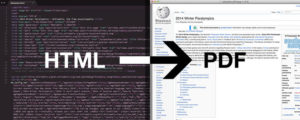
コメント